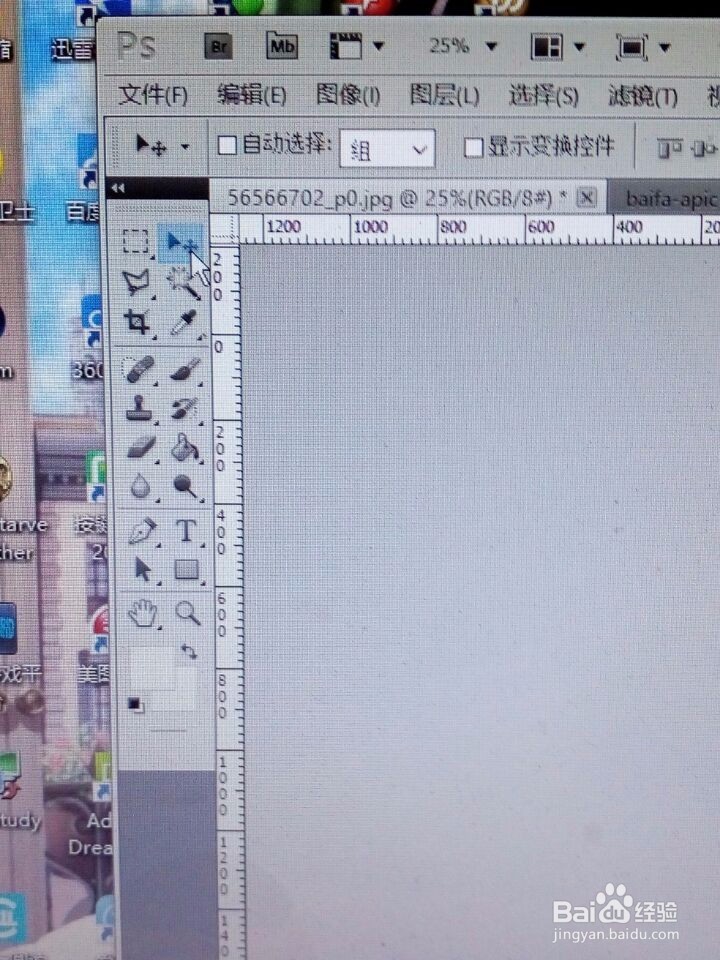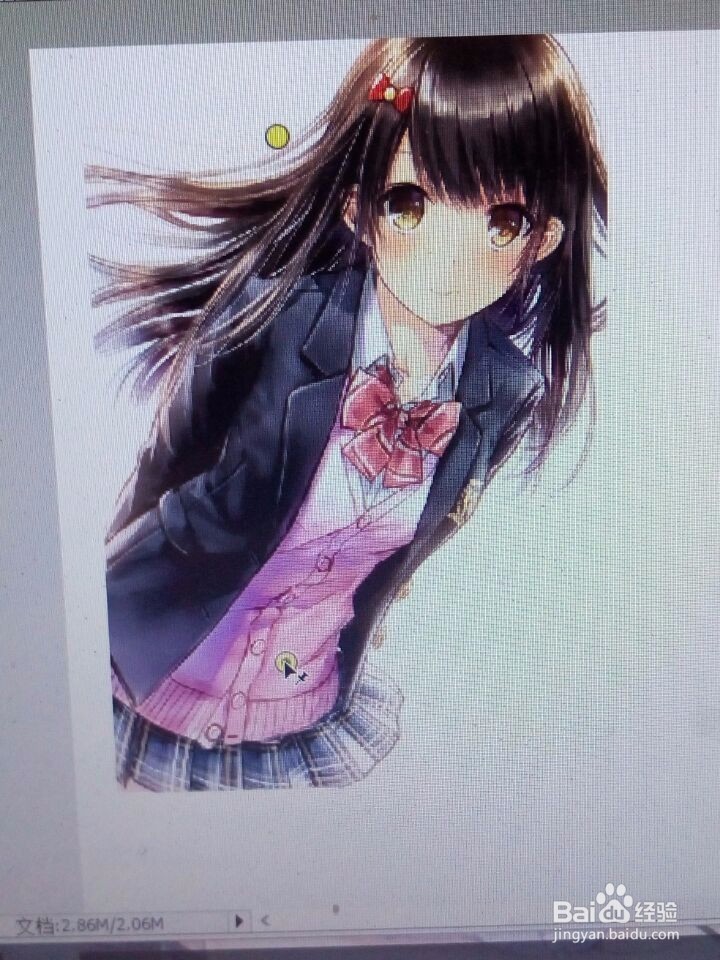1、打开Photoshop软件后,打开你需要一系列图片,此处作为示范的例子.点击文件,新建一个文件,设就女蒿鸳置参数,如果你需要修改大小| |点击=>图像 =>画布大小 =>设置参数.这样,一个空白的底层就建好了.
2、接下来打开你需要的图片.
3、进行第一张图片编辑,矩形选框工具 => 选中图片中你想要的部分 =>移动工具=>拖动到底层图片=>此图为图层1
4、图层1 => 编辑=> 自由变换 => 出现八个点=>进行缩放,到你想要的大小为止.=>回车
5、图层1=> 编辑=> 操控变形=>在合适的地方订下一图钉,在你需要往那方旋转的地方订下另外一个,靠近其中一个图钉,会出现一个电阻一样的图标,此时你可以旋转角度,注意别拉伸,否则会变形 =>回车.
6、重复步骤3~5,变化你需要的角度,这样一张散列分布的图片就制作完成了!是不是很简单,来试试吧!PS没有这么难!